在以前的win7 64位旗艦版iso系統中,咱們曾經介紹過這樣的一個操作,那便是對咱們的win7旗艦版系統設置還原點,不管是電腦出現崩潰或者是數據丟失的情況,咱們只需要一鍵還原系統,那麼咱們丟失的文件就會找回來,但是每次都要去設置還原點,似乎步驟還是繁瑣了一些。升級到win10系統之後,這種害怕硬盤數據丟失的顧慮依然是存在的,只不過現在的win10系統已經有了硬盤的設置功能,可以防止硬盤數據的丟失,下面,小編就來詳細的講述一下!
1.首先,咱們直接按下win10電腦鍵盤上的windows鍵,然後在出現的快捷菜單中,咱們點擊選中其中的控制面板。
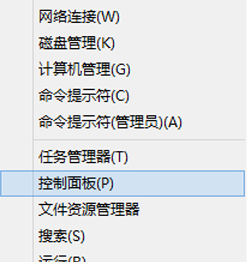
2.在打開的控制面板界面中,咱們找到並點擊其中的存儲空間。
3.之後就會出現管理存儲空間的串口了,咱們點擊左側菜單中的“創建新的池和存儲空間”。
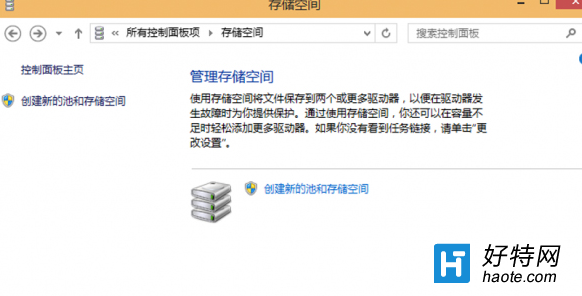
4.接下來,咱們就可以選擇要用來創建存儲池的驅動器,然後點擊“創建池”。指定驅動器名稱和驅動器號,然後選擇一種布局(三種布局的具體含義見“小知識”)。指定存儲空間大小,然後單擊“創建存儲空間”即可。